EXCEL中如何通过笔画进行排序
1、打开需要进行数据排序的EXCEL表格。此处以一组销售数据为例。
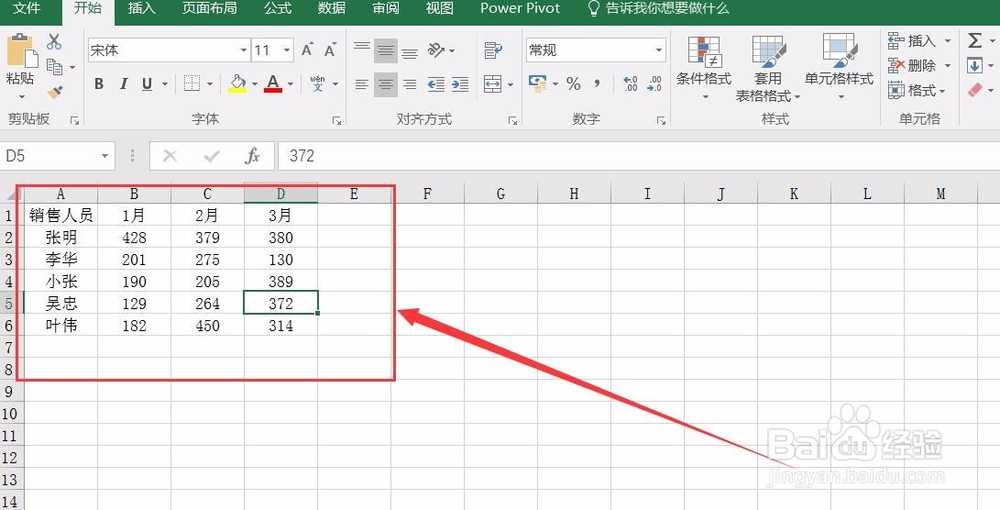
2、点击数据区域任意单元格,依次点击“开始”、“编辑”、“排序和筛选”、“自定义排序”。
点击排序,可以发现只有几种简单的排序方式,包括数值、单元格颜色、字体颜色等。
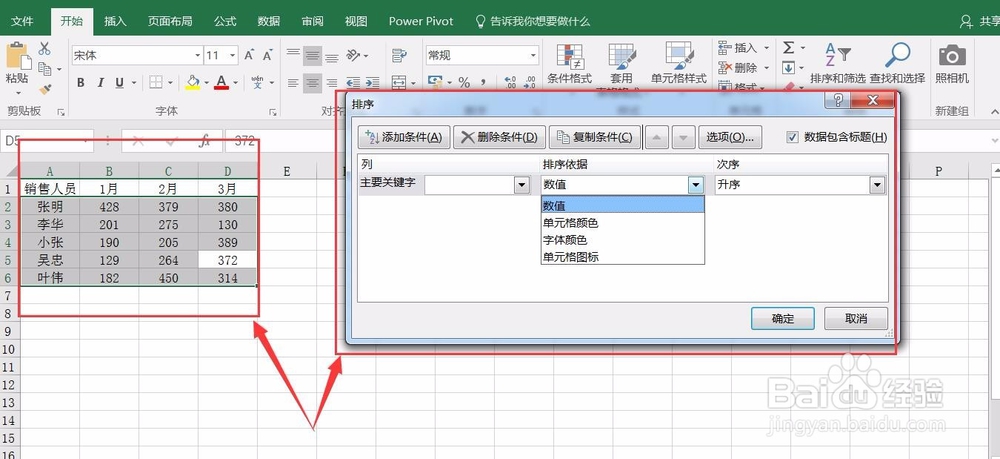
3、点击对话框上方的“选项”按钮,在弹出的小对话框中点击“笔画排序”按钮,点击“确定”保存。
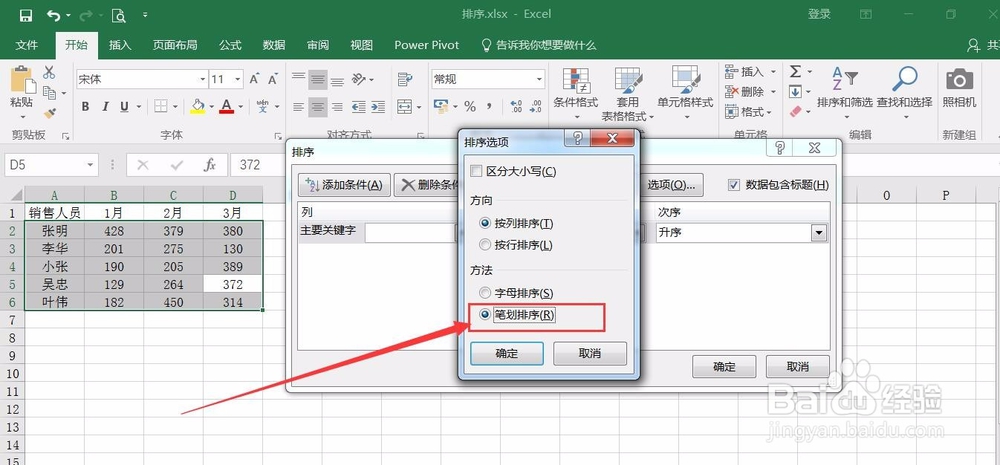
4、在主关键字中选取“销售人员”,点击确定,可以看到按照笔画排序的结果。
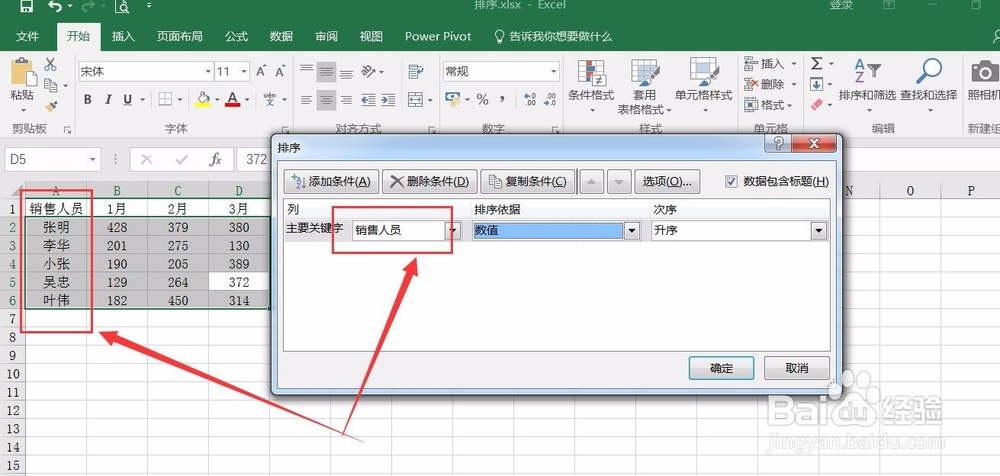
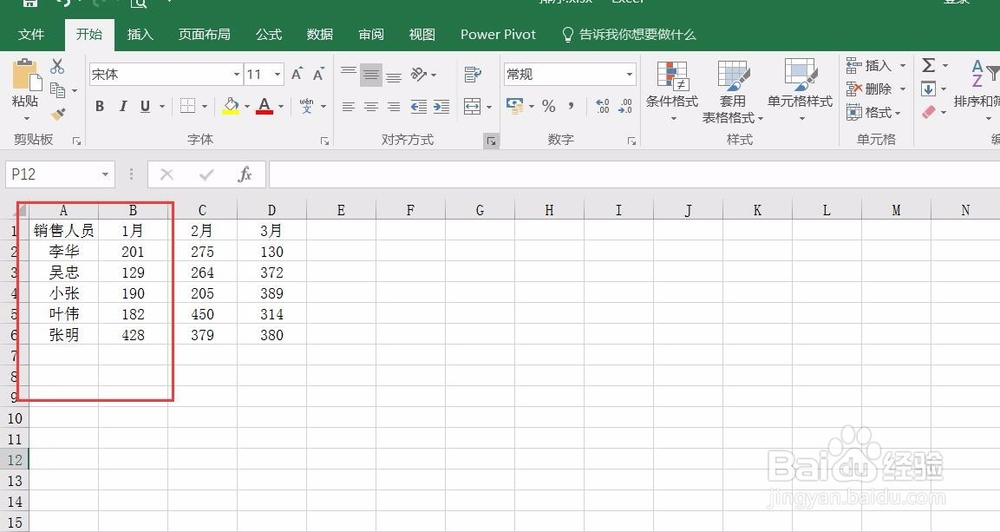
5、下图是使用字母排序的结果,经过对比可以发现两者的排序结果是不同的。
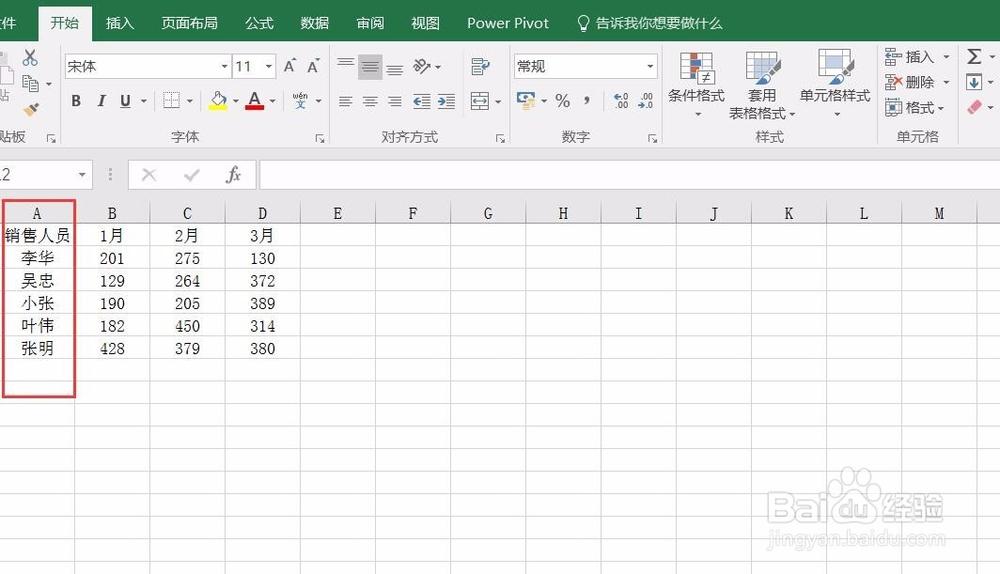
6、如果需要对数据排序进行调整,想在今后的工作中套用,可以通过在自定义序列中添加新序列的方式实现。
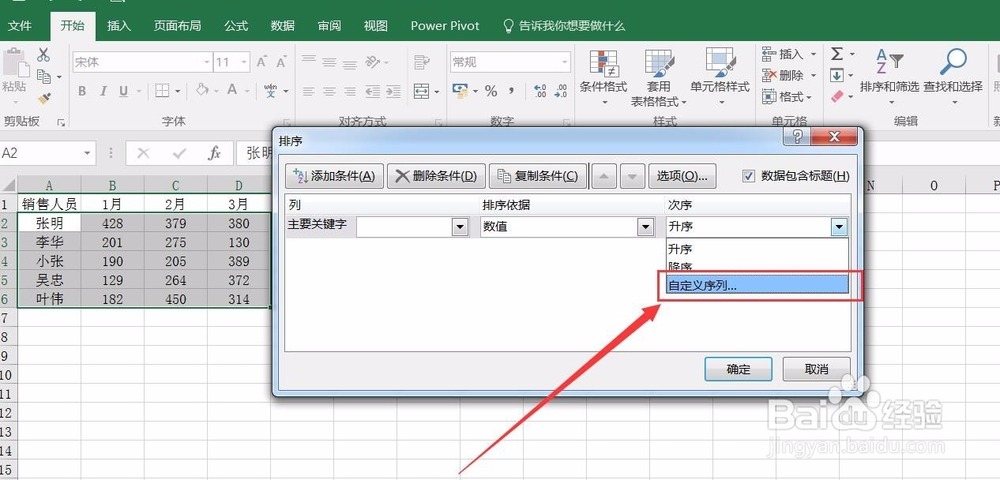
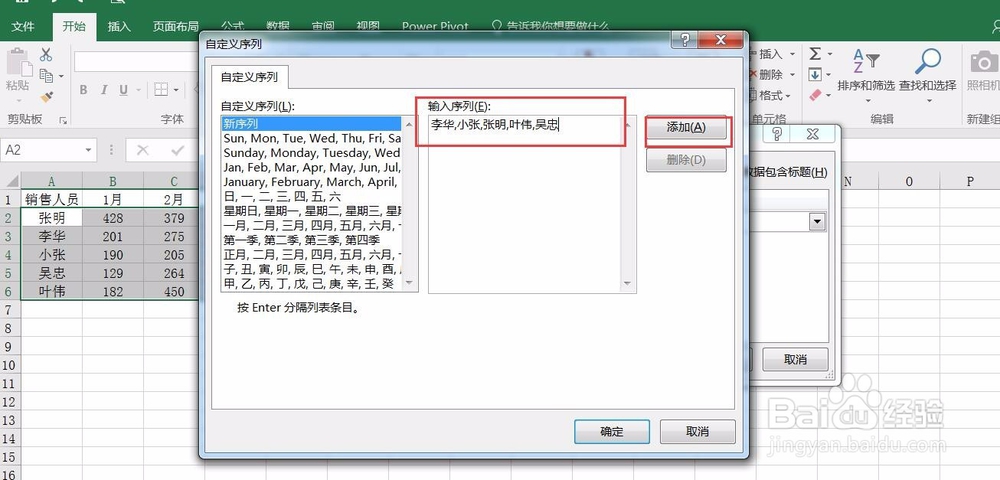
声明:本网站引用、摘录或转载内容仅供网站访问者交流或参考,不代表本站立场,如存在版权或非法内容,请联系站长删除,联系邮箱:site.kefu@qq.com。
阅读量:154
阅读量:109
阅读量:65
阅读量:119
阅读量:136